Міняємо логін ВКонтакте
Адміністрація сайту соціальної мережі ВКонтакте надає користувачам можливість детально налаштовувати персональний профіль, починаючи з імені і закінчуючи логіном. У даній статті ми вам розповімо про те, що таке логін VK і як його можна змінити на власний розсуд.
Міняємо логін ВК
На даному ресурсі під логіном, по крайней мере в даному контексті, мається на увазі унікальний URL-адресу профілю, який може бути змінений користувачем необмежену кількість разів при дотриманні певних умов. З огляду на все сказане, не варто плутати унікальний ідентифікатор з логіном сторінки, так як ID - це незмінна посилання на аккаунт, залишається активною завжди, незалежно від будь-яких налаштувань.
Читайте також: Як дізнатися ID ВК
У базовій варіації налаштувань в якості URL-адреси сторінки завжди встановлений унікальний ідентифікатор.
Зверніть увагу, що в переважній більшості випадків логіном є частина реєстраційних даних, наприклад, телефон або адресу електронної пошти. Якщо вас цікавить зміна конкретно цих даних, то рекомендуємо вам ознайомитися з іншими, відповідними темі, статтями на нашому сайті.
Читайте також:
Як відв'язати номер телефону ВК
Як відв'язати адреса електронної пошти ВК
Спосіб 1: Повна версія сайту
В повноцінної версії сайту ВК ми розглянемо всі існуючі нюанси щодо процесу зміни логіна. Крім того, саме в цьому різновиді VK у користувачів найчастіше виникають труднощі.
- Розкрийте головне меню сайту соц. мережі, клікнувши по аватарке в правому верхньому кутку сторінки.
- Із списку виберіть пункт «Налаштування».
- За допомогою навігаційного меню, розташованого з правого боку в розділі «Налаштування», перейдіть на вкладку «Загальне».
- Прокрутіть відкриту сторінку вниз і знайдіть пункт «Адреса сторінки».
- Клацніть по посиланню «Змінити», розташованої з правого боку від початкового URL-адреси.
- Заповніть з'явилося текстове поле у відповідності з особистими уподобаннями.
- Зверніть увагу на текстовий рядок «Номер сторінки» - це унікальний ідентифікаційний номер вашої сторінки.
- Зверніть увагу на текстовий рядок «Номер сторінки» - це унікальний ідентифікаційний номер вашої сторінки.
- Якщо вам раптом захочеться позбутися від встановленого логіна, ви можете змінити адресу відповідно до айди, керуючись згаданими цифрами в рамках цього блоку налаштувань.
- Ви цілком можете зіткнутися з помилкою, яка виходить з-за некоректність введеного адреси або його зайнятості іншим користувачем.
- Натисніть кнопку «Змінити адресу» або «Зайняти адреса», щоб перейти до підтвердження дій.
- За допомогою зручного вам способу підтвердіть дії зі зміни URL-адреси, наприклад, шляхом відправки текстового повідомлення з кодом на прив'язаний номер телефону.
- Після того, як ви виконаєте дії з інструкції, логін зміниться.
- Перевірити успішність зміни ви можете, скориставшись головним меню сайту. Виберіть пункт «Моя Сторінка» і подивіться в адресний рядок браузера.
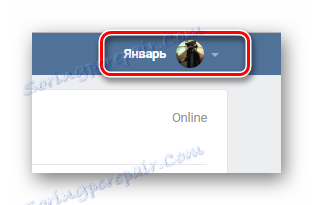
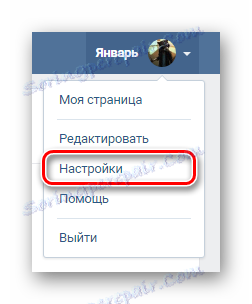
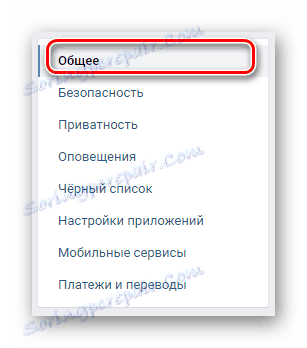
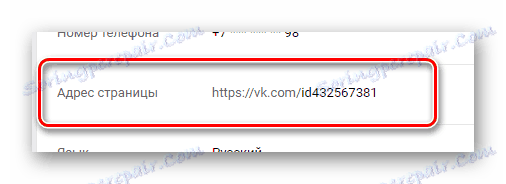
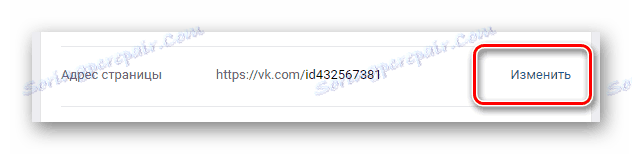
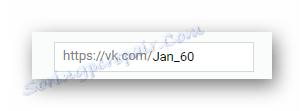
Наприклад, ви можете спробувати ввести свій нікнейм, який зазвичай використовуєте для спілкування в мережі інтернет.
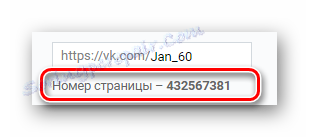
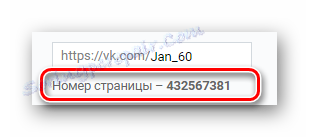
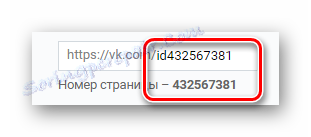
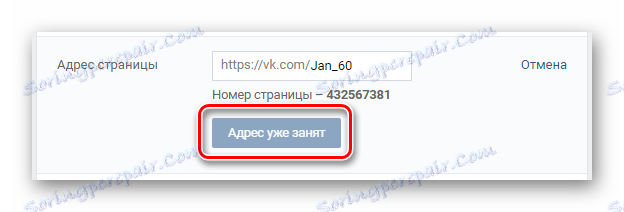
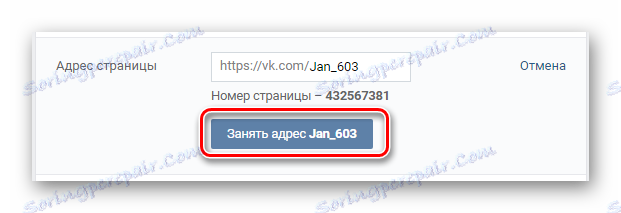
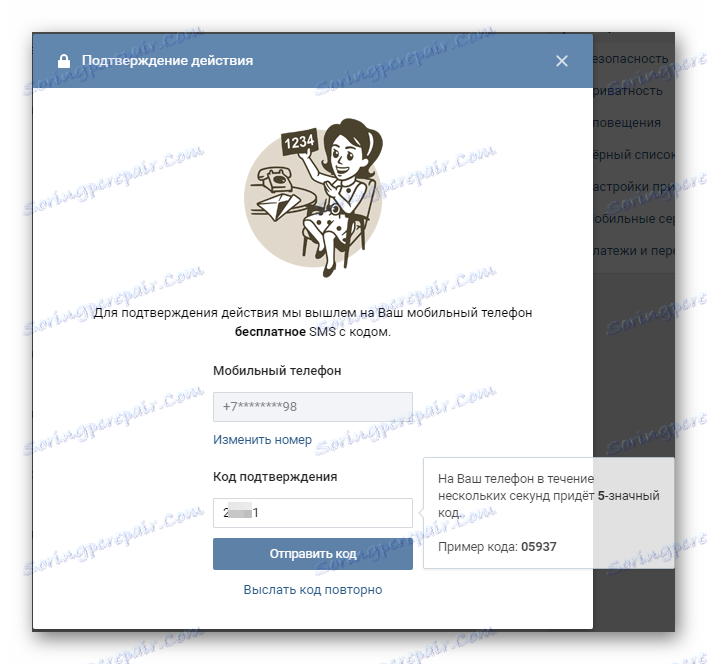
Підтвердження потрібно не завжди, а тільки тоді, коли ви досить довго не міняли параметрів персонального профілю ВКонтакте.
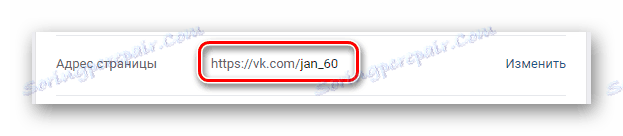
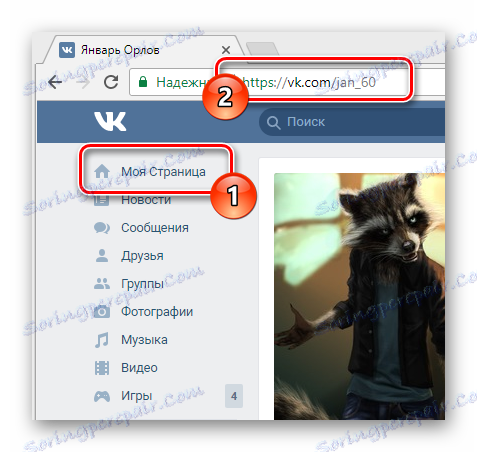
Як видно, якщо чітко слідувати інструкції, у вас не виникнуть проблеми зі зміною логіна.
Спосіб 2: Мобільний додаток
Багато користувачів ВК звикли використовувати не повну версію сайту, а мобільний додаток для різних портативних пристроїв. Внаслідок цього важливо приділити увагу розгляду процесу зміни логіна через зазначене доповнення.
Можливі помилки і деякі інші нюанси, наприклад, повернення логіна до початкового виду в додатку повністю ідентичні c повною версією сайту.
- Відкрийте мобільний додаток ВКонтакте і розкрийте головне меню.
- Відкрийте мобільний додаток ВКонтакте і розкрийте головне меню.
- Прокрутіть відкрився список розділів до пункту «Налаштування» і клацніть по ньому.
- У блоці параметрів «Налаштування» знайдіть і виберіть пункт «Обліковий запис».
- У розділі «Інформація» відшукайте блок «Коротке ім'я» і перейдіть до його редагування.
- Заповніть подану текстовий рядок відповідно до ваших уподобань щодо логіна.
- Для завершення процесу зміни адреси сторінки клікніть по значку з галочкою в правому верхньому куті екрану.
- Якщо потрібно, зробіть фінальне підтвердження змін за допомогою відправки коду на прив'язаний номер телефону.


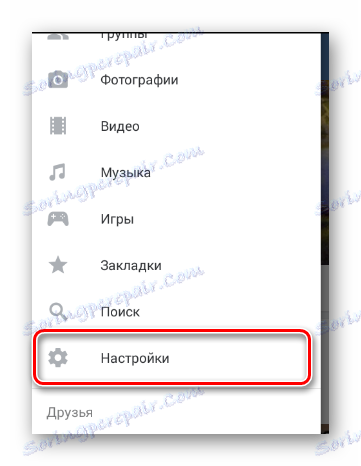
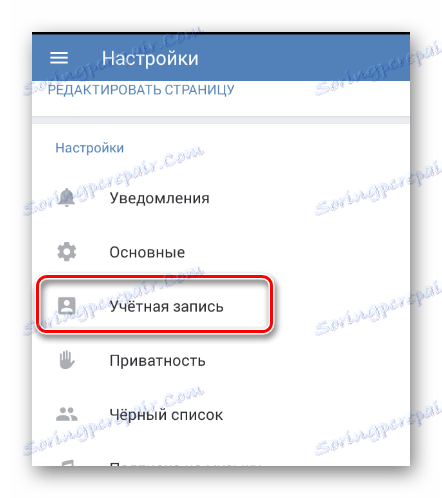

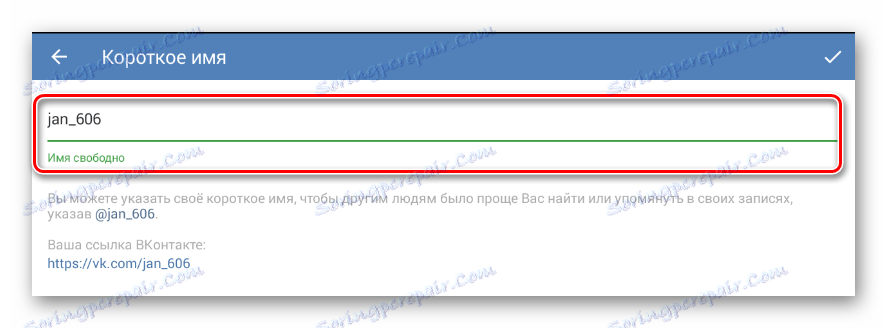
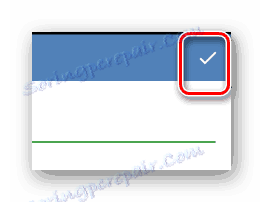

Так само, як і в випадку з повною версією сайту, подібне підтвердження необхідно тільки при відсутності ранніх операцій зі зміни важливих даних персонального профілю.
Читайте також: Як поміняти пароль ВК
Сподіваємося, ви отримали відповідь на своє питання і змогли змінити логін. Успіхів!
